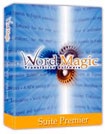Word Magic Professional Suite Premier -
Word Magic Professional Suite Premier
Với số lượng từ vựng lớn, đa dạng, được chọn lọc kỹ lưỡng và có chất lượng, bộ từ điển Word Magic Professional Suite Premier (WMPSP) được xem là một sản phẩm dịch thuật đáp ứng được các yêu cầu cao của người sử dụng. Không những từ điển hỗ trợ chế độ tra từ theo kiểu bấm chuột mà còn tích hợp công cụ chuyên dụng như dịch đoạn văn, kiểm tra chính tả, phát âm đoạn văn theo nhiều giọng đọc. Ngoài ra, bộ từ điển cung cấp 3 dạng từ điển chuyên ngành: luật, kinh doanh và tài chính, công nghệ thông tin theo tiếng Anh và tiếng Tây Ban Nha.

Sau khi cài đặt, màn hình desktop xuất hiện sáu biểu tượng của các chương trình con: Dictionary & Tools Business & Finance; Dictionary & Tools Imformation Technology; Dictionary & Tools Law; Dictionary & Tools Point & Click; Dictionary & Tools Professional; Translator Professional Plus.
1. Tính năng của từ điển chuyên ngành

Các chương trình Dictionary & Tools Business & Finance; Dictionary & Tools Imformation Technology; Dictionary & Tools Law và Dictionary & Tools Professional có tính năng tương tự nhau. Cửa sổ chính của chương trình gồm có các thẻ tính năng, thanh công cụ, khung chọn từ (bên trái), khung hiển thị nghĩa từ cần tra (bên phải).
-Thẻ Dictionary: bao gồm các công cụ Copy-sao chép, Cut-cắt, Paste-dán, Language-chuyển đổi ngôn ngữ được hiển thị ở khung dịch nghĩa (từ tiếng Anh sang tiếng Tây Ban Nha), Translations-hiển thị nghĩa của từ, Synonyms-hiển thị từ đồng nghĩa, Definitions-định nghĩa của từ, Examples-đưa ra ví dụ, Antonyms-hiển thị từ trái nghĩa, Quotables-những trích dẫn, Images-hiển thị hình ảnh minh họa, Inflections-biến tố, Idioms-thành ngữ hoặc cách diễn đạt, Text Zoom-nhóm công cụ phóng to hay thu nhỏ chữ của khung hiển thị.
-Thẻ Thesaurus: Khung hiển thị nghĩa xuất hiện các khung nhỏ Meanings List, English Synonyms, Spanish Synonyms, Selected Information, No English Related Words, No Spanish Related Words. Nếu cần nghe phát âm của từ thì bạn bấm vào nút xổ xuống của mục Pronounce, rồi chọn Say First Result Word (phát âm từ đầu tiên trong kết quả tìm kiếm), Say Automatically After Search (tự động phát âm từ đã chọn), Spell Entry Word (đánh vần từng kí tự của từ hoặc cụm từ).
-Thẻ Verb Conjugator: Động từ liên hợp được chia làm ba mức độ Beginner (người mới học), Intermediate (trung cấp), Advanced (nâng cao). Ở mục Conjugation, bạn lựa chọn các kiểu câu: Interrogative-câu nghi vấn, Negative-câu phủ định, Formal-câu hình thức. Để nghe phát âm theo tiếng Anh, bạn bấm chọn một câu nào đó rồi bấm vào chiếc loa của cột English Verb, hoặc của cột Spanish Verb để nghe tiếng Tây Ban Nha.

-Thẻ Phrase Scanner: Nhóm tính năng này giúp tìm kiếm nghĩa các cụm từ hay thành ngữ, với các hình thức tìm kiếm ở mục Search Mode: Starting With (bắt đầu với), Containing (chứa đựng trong câu), Ending With (kết thúc với). Ở mục Settings, bạn cần thiết lập kết quả tìm kiếm theo Parts of Speech (thành phần trong câu như Verb, Noun, Adjective, Adverb), Word Levels (các mức độ của từ: Daily Used Word-từ dùng hàng ngày, Normally Used Word-từ thông dụng, Rarely Used Word-từ ít sử dụng, Specialized Terms-từ dùng cho chuyên ngành, Colloquial or Slang-ngôn ngữ giao tiếp hoặc tiếng lóng). Lưu ý, với một kết quả tìm kiếm ở khung Matches Found thì bạn cũng được cung cấp các từ đồng nghĩa của nó ở khung Synonyms.
-Thẻ Tools: Tính năng Add New Word sẽ giúp bạn tạo ra bộ từ điển cho riêng mình, với những từ, cụm từ được sử dụng thường xuyên trong chuyên môn của bạn. Trong hộp thoại Add New Word, bạn nhập từ vào ô Type English Word và có thể sử dụng các dấu trọng âm (Spanish Accents), bấm vào biểu tượng kính lúp để tìm kiếm, bấm Add to Existing Translations rồi thêm định nghĩa mới của từ vào ô Type Your New Translation Here.
-Thẻ Speech: Bạn có thể lựa chọn giọng đọc ở mục Voice Settings như Adult Male, Child, Fast Male, Adult Female,…
*Một số thiết lập của chương trình
Nếu cần thay đổi các thiết lập mặc định của chương trình thì bạn bấm Translation Memory của thẻ Tools để mở hộp thoại Word Magic Tools Options.

-Thẻ General: Mặc định English là ngôn ngữ mặc định trên giao diện của chương trình nhưng bạn có thể chuyển đổi giao diện sang ngôn ngữ Tây Ban Nha, bằng cách chọn Spanish ở mục Interface Language. Ngoài ra, bạn chọn hướng dịch thuật English to Spanish hoặc Spanish to English ở mục Direction of Translation.
-Thẻ Spell Checker: Những thiết lập liên quan đến kiểm tra lỗi chính tả: Check spelling as you type (kiểm tra ngay khi bạn nhập từ hoặc cụm từ), Correct spelling error as you type (sửa ngay lỗi chính tả), Ignore words in Uppercase (bỏ qua các từ trong chữ hoa), Ignore words containing numbers (bỏ qua các từ có chứa chữ số), Ignore markup languages (bỏ qua các ngôn ngữ lập trình), Ignore Internet addresses (bỏ qua địa chỉ web), Ignore abbreviations (bỏ qua từ viết tắt).
-Thẻ Translation Memory: Nơi quản lý các nghĩa của từ và cụm từ thường được sử dụng, gồm có hai khung Preferred Translations, Preferred Meanings. Mỗi khung có hai tính năng bên dưới để xóa từ khỏi bộ nhớ cá nhân (Delete Translation from Memory), thiết lập chế độ ưu tiên (Toggle Permanent/ Session).
2. Tra nghĩa của từ theo kiểu Point and Click

Với công cụ Word Magic Dictionary & Tools Point & Click 6.0, bạn có thể tra từ nhanh chóng bằng cách bấm chuột phải vào từ (mặc định). Để thay đổi các thiết lập của chương trình, bạn bấm chuột phải vào biểu tượng  ở khay hệ thống, chọn Options. Tại hộp thoại hiện ra có các mục Invoke Program With (Mouse) (giúp hiển thị chương trình bằng chuột), Shortcut Key to Invoke Program (hiển thị chương trình bằng phím nóng), Output (chọn kiểu dịch thuật: Traslations-tra nghĩa của từ, Synonyms-tìm từ đồng nghĩa), Other Options (đánh dấu vào mục Load at Windows Startup để khởi động chương trình cùng lúc với Windows). Ngoài ra, bạn chọn Disable (hoặc Enable) để ngưng (hoặc tiếp tục) sử dụng chương trình.
ở khay hệ thống, chọn Options. Tại hộp thoại hiện ra có các mục Invoke Program With (Mouse) (giúp hiển thị chương trình bằng chuột), Shortcut Key to Invoke Program (hiển thị chương trình bằng phím nóng), Output (chọn kiểu dịch thuật: Traslations-tra nghĩa của từ, Synonyms-tìm từ đồng nghĩa), Other Options (đánh dấu vào mục Load at Windows Startup để khởi động chương trình cùng lúc với Windows). Ngoài ra, bạn chọn Disable (hoặc Enable) để ngưng (hoặc tiếp tục) sử dụng chương trình.
3. Dịch đoạn văn từ English sang Spanish

Trong cửa sổ Word Magic Translator Professional Plus, bạn nhập đoạn văn tiếng Anh cần dịch vào khung phía trên, bấm nút Automatic Translation. Tốc độ dịch nhanh hay chậm sẽ phụ thuộc vào độ dài đoạn văn và tốc độ xử lý của máy. Tại mục Pronounce của thẻ Speech, bạn có thể chọn Pronounce Original Document để nghe phát âm của đoạn văn gốc, Pronounce Translated Document để nghe phát âm của đoạn văn đã dịch. Ngoài ra, ở hai thẻ Format và Insert còn cung cấp các công cụ soạn thảo văn bản như Style, Font, Paragraph, Spanish Accents, Table, Symbol, Picture, Hyperlink.
Theo XHTT